На гаджетах, производимых компанией Apple, таких как iPad и iPhone, существуют большое количество самых разных ограничений. К сожалению, одно из этих ограничений касается того, что человек не в состоянии скачивать и устанавливать на свой гаджет приложения и игры посредством мобильной сети.
Раньше лимиты на загрузку были равны 100 мегабайтам, но после выхода лимит был увеличен на 150 мегабайт. Та как скачать приложение или игру больше чем 150 МБ на Айфоне? Ниже мы расскажем, как обойти это ограничение.
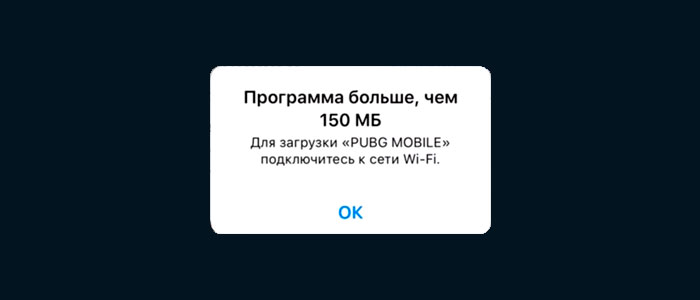
Ограничение 150 МБ на iPhone
Содержание
Что вообще значит это ограничение?
В то самое время, когда App Store запустилась в 2008 году, Apple заявила, что ввела ограничения специально для того, чтобы пользователи яблочных гаджетов не разорились, устанавливая на свой телефон приложения. В то же время компания предлагала ряд безлимитных тарифов за 30 долларов, выплачиваемых каждый месяц. При этом в основной версии стоимость каждого мегабайта оценивалась в 0,1 мегабайт.
Существует версия, которая может объяснить это ограничение. Но это версия чисто техническая. Из-за относительно небольшой скорости соединения посредством сотовой сети большие программы или не устанавливались, или же скачивание больших файлов прерывались на половине пути.
Компания Apple не смогла создать эффективной загрузку приложений и игр по кускам из-за серьезного ограничения места на гаджете. И все эти моменты серьезно испортили ощущения от применения айфонов. Стив Джобс решил, что лучше уж сделать так, чтобы у телефона были некоторые ограничения.
Здесь следует отметить, что App Store вообще не работал в рамках сотовой сети, однако после этого была введена отметка в 10 мегабайт.
После этого лимиты немного поднимали:
- 10 мегабайн в 2008 году;
- 50 мегабайт в 2012 году;
- 100 мегабайт в 2013 году;
- 150 мегабайт в 2017 году.
Как же решить проблему, связанную с ограничением в 150 мегабайт?
Решение для iOS 10 и более ранних версий
Для тех пользователей, у которых iPhone 10 и ранних версий, существует следующий способ:
- Отключить wi-fi.
- Начать загрузку приложения через мобильные сети.
- После появления ошибки нажать на «ОК».
- Включить wi-fi при помощи меню «Настройки».
- Включить режим «в самолете».
- Перезагрузить iPhone.
- Отключить режим «в самолете» и продолжить загрузку большого по объему приложения.
Сейчас уже сложно сказать, была это фича или же баг, одинока в iOS версии 11 производители и разработчики просто закрыли такую возможность, поэтому тем, у кого яблочный гаджет выше 10 версий, пришлось искать иной способ загрузки приложений с размером выше 150 мегабайт. И такой способ нашелся.
Решение для iOS 11
Пользователям iOS 11 необходимо сделать следующее:
- Начать загрузку какого-либо объемного приложения или большой игры.
- Дождаться ошибки.
- Перейти в режим настроек.
- Выбрать основные – дата и время.
- Отключить автоустановку дату и выбрать более позднюю дату вручную.
- Посла завершения загрузки необходимо вновь включить автоматическую настройку дату.
Важный момент: в то время, пока производится скачивание объемного приложения или же объемной игры, пользователю важно не останавливать загрузку. Также важно не менять дату в режиме настроек на изначальную дату. Если же сделать это во время загрузки, в телефоне может произойти серьезный сбой, и тогда пользователю придется скачивать программный продукт еще раз.
Перезагрузка гаджета
Еще один интересный и самый банальный способ, который сможет помочь решить проблему с загрузкой больших программ или же приложений – это перезагрузка своего Apple устройства. Для этого необходимо выполнить следующие действия:
- Отыскать в магазине App Store необходимое приложение.
- Нажать на кнопку загрузки.
- Дождаться того момента, когда на экране появится идентификатор загрузки. Экран идентификатора загрузки должен быть пустым, так как скачивание больших файлов посредством мобильной сети не работает.
- После этого необходимо перезагрузить свое устройство. Для того, чтобы это сделать, достаточно нажать и удерживать кнопку блокирования гаджета вплоть до появления на дисплее меню. После этого необходимо перетянуть в нужном направлении ползунок выключения.
- После включения устройства необходимо активировать загрузку. Сделать это можно с помощью нажатия на специальную иконку. Конечно, делать это необходимо в том случае, если загрузка не началась автоматически.
Важный момент: в то время, пока на телефоне происходит скачивание приложения, крайне важно не останавливать и не прерывать скачивание, так как это может привести с бою, и тогда пользователю придется скачивать объемный фал еще раз.
Все перечисленные выше способы доказали свою эффективность на версиях iPhone 10 и 11, однако рекомендуется все же проконсультироваться у специалистов.

 (3 оценок, среднее: 4,33 из 5)
(3 оценок, среднее: 4,33 из 5)
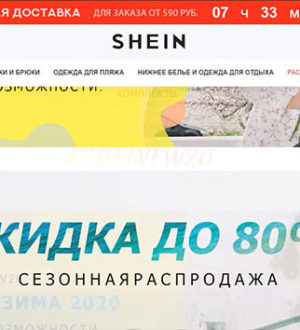




Отправляя сообщение, Вы разрешаете сбор и обработку персональных данных. Политика конфиденциальности.